cada arquivo de mídia e aplicativo que você compra da Apple é permanentemente identificado com o ID da Apple utilizado para a sua compra original. Terá de autorizar um Computador da primeira vez que tocar uma música ou um vídeo marcado com uma identificação da Apple que o seu computador não tenha usado antes. Quando você ver um pedido de autorização, olhe cuidadosamente para o ID da Apple exibido e digite a senha correta associada a esse ID da Apple. Pode ser diferente do seu ID habitual da Apple se o item foi comprado com outra conta.
pense duas vezes antes de compartilhar aplicativos, músicas ou mídia com outros. Você pode estar quebrando acordos de licença (e a lei), e suas compras podem ser facilmente rastreadas até você. Uma música ou vídeo comprados só podem ser autorizados a tocar em até 5 computadores e 10 dispositivos iOS. Os aplicativos podem ser usados com mais dispositivos, mas a licença afirma que todos eles devem estar sob seu controle. Os usuários precisam de sua senha do Apple ID para atualizar aplicativos, então tenha muito cuidado se você compartilhar essa senha. E cada computador ou dispositivo pode ser autorizado para 5 IDs Apple de cada vez.
vendo o seu histórico de compras da Apple
Se faz compras no iTunes, na App Store ou num iPhone, iPad ou iPod touch, pode verificar todas as suas compras e alterar as opções de pagamento no iTunes.
- abra o iTunes e carregue no menu Conta. Se te inscreveres, vais ver a tua conta corrente aqui.
- escolha assinar. Se já estiver inscrito numa Conta e quiser verificar uma conta diferente, assine aqui e depois assine aqui.
- digite um ID da Apple e senha e assine.
- Ver o seu registo de ID da Apple.
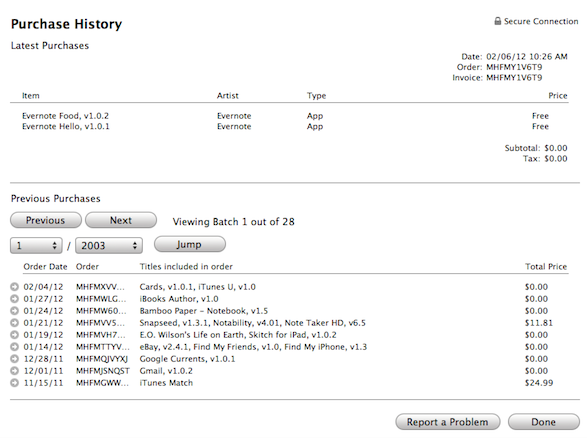
- Ver uma lista cronológica das compras. Depois de ver o meu ID da Apple, clique no histórico de compras. Use os botões Anterior, Seguinte ou salto para ver todas as compras feitas com esse ID da Apple (não apenas as compras do iTunes).alterar informações de pagamento ou remover um cartão de crédito. Depois de ver o meu ID da Apple, clique em Editar em frente ao seu tipo de pagamento. Alterar cartões de crédito ou remover um cartão para evitar compras futuras. (Você pode adicionar um cartão mais tarde do iTunes ou a App Store em qualquer computador ou dispositivo.)
- Para descobrir qual o ID da Apple foi usado para um item do iTunes, abra o iTunes e encontre o item. Você pode precisar clicar em filmes, aplicativos ou outros meios de comunicação do menu de contexto. Agora selecione o item, clique no menu Arquivo e escolha Obter informações, em seguida, clique na página de resumo. Você verá o nome do comprador, identificação da Apple e data de compra.
Saiba mais sobre gráficos & media.